
Amtlib.dll деп аталатын кітапхана Amtlib.dll - Adobe Photoshop бағдарламасының құрамдас бөліктерінің бірі және бұл файл пайда болатын қателік PhotoShop бағдарламасын бастаған кезде көрінеді. Оның пайда болу себебі вирусқа немесе бағдарламалық жасақтаманың істен шығуына байланысты кітапхананы зақымдауы керек. Windows 7-ден басталатын Windows жүйесінің өзекті нұсқалары үшін мәселенің айқын сипаттамасы.
1-әдіс: Amtlib.dll қолмен жүктеу бағдарламасы бағдарламасы бар қалтада
Кейде қосымшаны қайта орнатуға, сондай-ақ қосымша бағдарламалық жасақтамамен әдісті қайта орнатуға болмайды. Бұл жағдайда сіз Интернеттегі жоқ кітапхананы таба аласыз (мысалы, біздің сайттан жүктеп алу) және оны бағдарламамен бірге қолмен көшіріп, қолмен көшіре аласыз.
- Amtlib.dll бағдарламасын компьютердегі еркін жерге тауып, жүктеп алыңыз.
- Жұмыс үстелінде Photoshop жапсырмасын табыңыз. Табылғаннан кейін оны тінтуірдің оң жақ батырмасын басып, контекстік мәзірден «файлдың орналасқан жері» тармағын таңдаңыз.
- Бағдарламалық ресурстар қалтасы ашылады. Онда бұрын жүктелген DLL файлын, мысалы, сүйреп апарып салыңыз.
- Нәтижені бекіту үшін, компьютерді қайта іске қосыңыз, содан кейін бағдарламаны іске қосып көріңіз - ықтималдығы жоғары ықтималдығы бар, қате сізді бұдан былай мазаламайды.
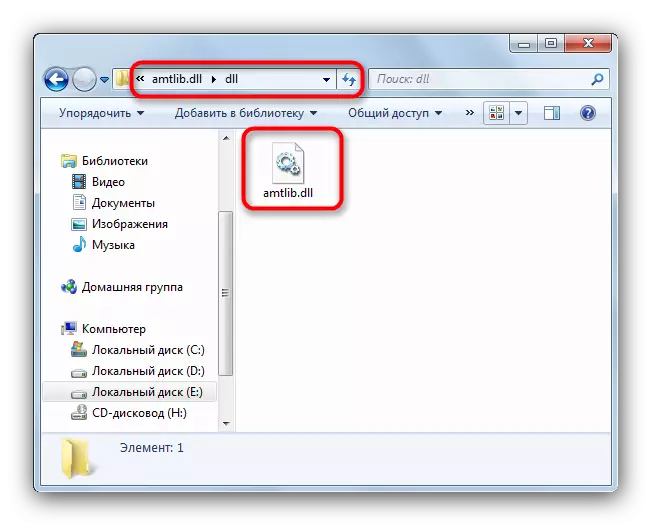
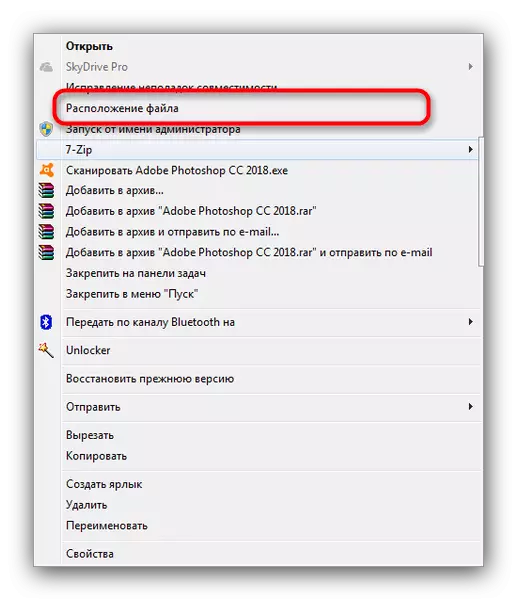
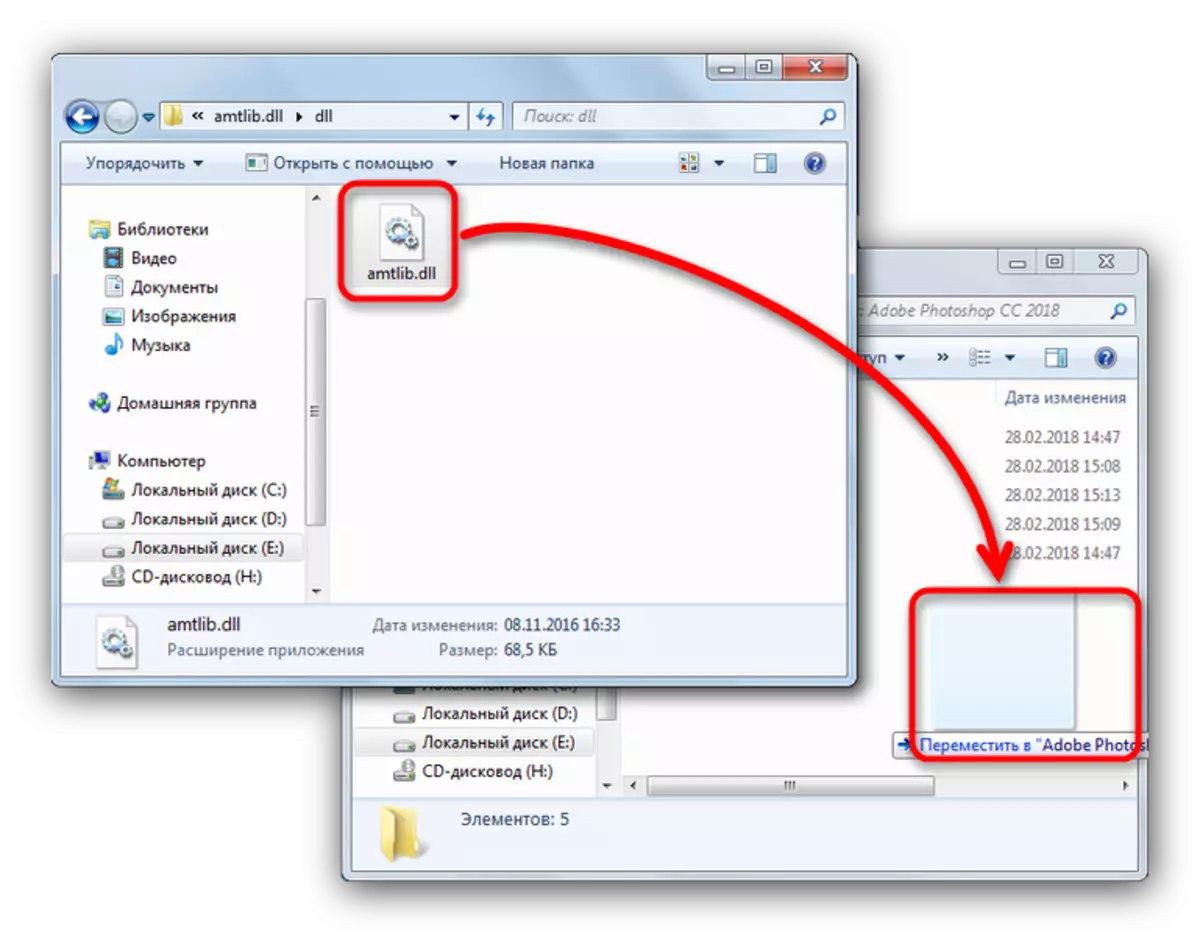
2-әдіс: Photoshop қайта орнатыңыз
Amtlib.dll файлы Adobe-тен сандық қорғау бағдарламалық жасақтамасының компоненттеріне жатады және бағдарламаны лицензиялық сервермен байланыстыру үшін жауап береді. Антивирус мұндай әрекетті файлды бұғаттау және карантинге орналастыру нәтижесінде шабуыл әрекеті ретінде осындай әрекетті қабылдай алады. Сондықтан, бағдарламаны қайта орнатпас бұрын, антивирустың карантинін тексеріп, қажет болса, қашықтан кітапхананы қалпына келтіріп, оны ерекше жағдайларға қосыңыз.
Ары қарай оқу:
Карантиндік файлдарды қалай қалпына келтіруге болады
Антивирусты алып тастау үшін файлдар мен бағдарламалар қосу
Егер қорғаныс бағдарламалық жасақтамасының әрекеттері осында, мүмкін ештеңе жоқ, кездейсоқ бағдарламаның сәтсіздігі көрсетілген кітапханаға зақым келтірді. Бұл жағдайда жалғыз шешім Adobe Photoshop қайта орнатылады.
- Бағдарламаны сіз үшін кез-келген тәсілді жойыңыз. Сонымен қатар, сіз осы мақалада сипатталған әдістерді қолдана аласыз.
- Есептік жазбаны ескірген жазбалардан тазалау процедурасын жүргізіңіз. Сіз CCleaner сияқты арнайы бағдарламаларды пайдалана аласыз.
Сабақ: CCleaner көмегімен тізілімді тазалау
- Орнатқыштың нұсқауларын қатаң сақтаңыз, содан кейін компьютерді қайта бастаңыз.
Төмендегілерге сәйкес, проблеманың үстіндегі алгоритм жойылады.
Қорытындылай келе, біз сізге тек лицензияланған бағдарламалық жасақтаманы қолданудың маңыздылығын еске саламыз - бұл жағдайда, осы және басқа да проблемалардың пайда болу ықтималдығы нөлге ұмтылуда.
